כיצד לשנות (להגדיר) סיסמה בנתב Totolink
במדריך זה, נגדיר או לשנות את הסיסמה עבור רשת ה- Wi-Fi בנתב Totolink. כמובן שעליך להגן על רשת ה- Wi-Fi שלך באמצעות סיסמה מייד בתהליך הגדרת הנתב. אני תמיד מנסה לכתוב על כך בהוראות להגדרת תצורה של דגמי נתב ספציפיים. אני לא ממליץ להשאיר את רשת ה- Wi-Fi ללא הגנה. במיוחד אם זה לא הכרחי. אם אתה לא רוצה להתעסק עם סיסמאות מורכבות, עדיף להכניס איזושהי סיסמה פשוטה ממספרים מאשר להשאיר את הרשת ללא הגנה. אבל, כמובן, סיסמה מורכבת עדיפה, והגדרות האבטחה הנכונות בנתב, במקרה שלנו, בטוטולינק.
תהליך ההתקנה והשינוי של הסיסמה עבור רשת Wi-Fi אינו שונה. בכל מקרה, נצטרך לעבור לדף עם הגדרות הנתב של טוטולינק שלנו, לעבור לסעיף המתאים ולהגדיר סיסמה חדשה.
נקודה חשובה נוספת. כברירת מחדל, בחלק מהנתבים, הרשת האלחוטית מוגנת באמצעות סיסמת יצרן, המצוינת בנתב עצמו. בנתבי Totolink, רשת ה- Wi-Fi אינה מוגנת באמצעות סיסמה. אני אשנה את הסיסמה בדגם Totolink N150RT.
הגדר את סיסמת רשת ה- Wi-Fi בנתב Totolink
כדי לשנות את הסיסמה, עלינו לעבור להגדרות הנתב. התחבר לנתב באמצעות Wi-Fi, או בכבלים, הפעל כל דפדפן ועבור אל 192.168.1.1 בו .
הנתב יבקש שם משתמש וסיסמה כדי להזין את ההגדרות. הגדרות המפעל הן admin ו- admin. אם שינית אותם, כמובן, אנו מציינים את הסיסמה שלך.
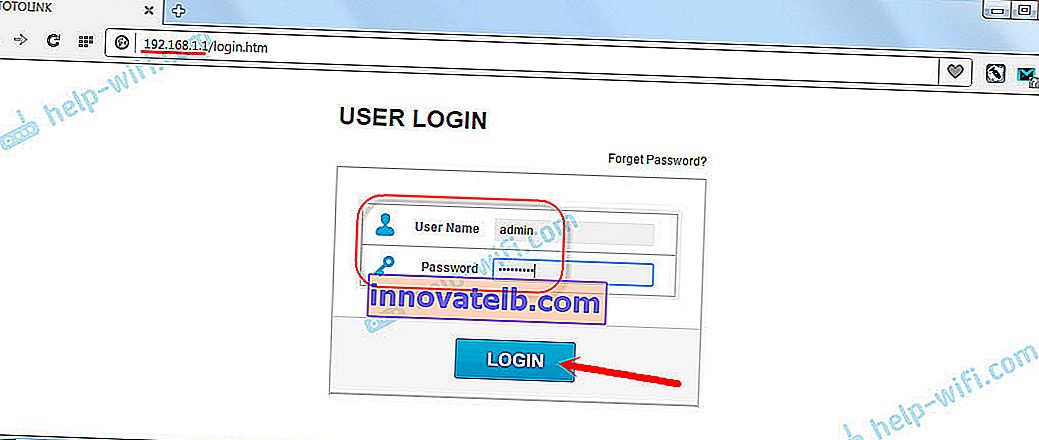
אם יש לך בעיות בכניסה להגדרות הנתב של Totolink, עיין בהוראות נפרדות: //help-wifi.com/totolink/kak-zajti-v-nastrojki-routera-totolink-na-primere-modeli-totolink-n150rt/
לאחר מכן לחץ על כפתור "התקנה מתקדמת".

במידת הצורך, שנה את השפה לרוסית או לאוקראינית. עבור לקטע "רשת Wi-Fi".
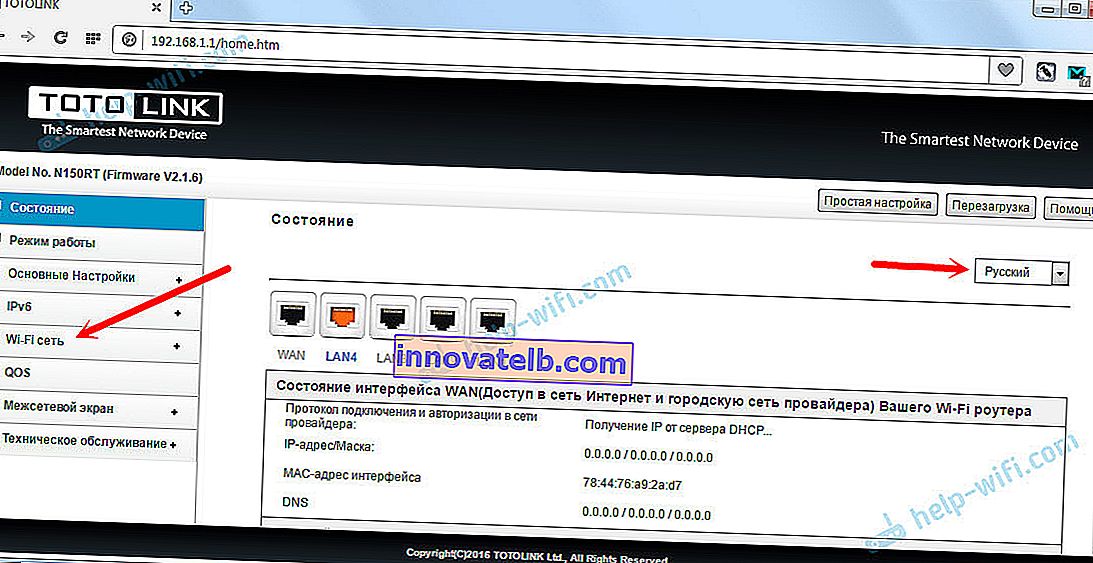
כאן עלינו לציין את WPA2 בתפריט "אלגוריתם אבטחת רשת Wi-Fi" . בשדה "מפתח אבטחת רשת Wi-Fi", הזן את הסיסמה שתשמש בעתיד להתחברות לרשת האלחוטית שלך. הסיסמה צריכה להיות באורך של 8 תווים לפחות. אותיות ומספרים באנגלית. לחץ על כפתור "החל".
אגב, בשדה "SSID (שם רשת Wi-Fi)" תוכלו לשנות את שם הרשת האלחוטית שלכם.
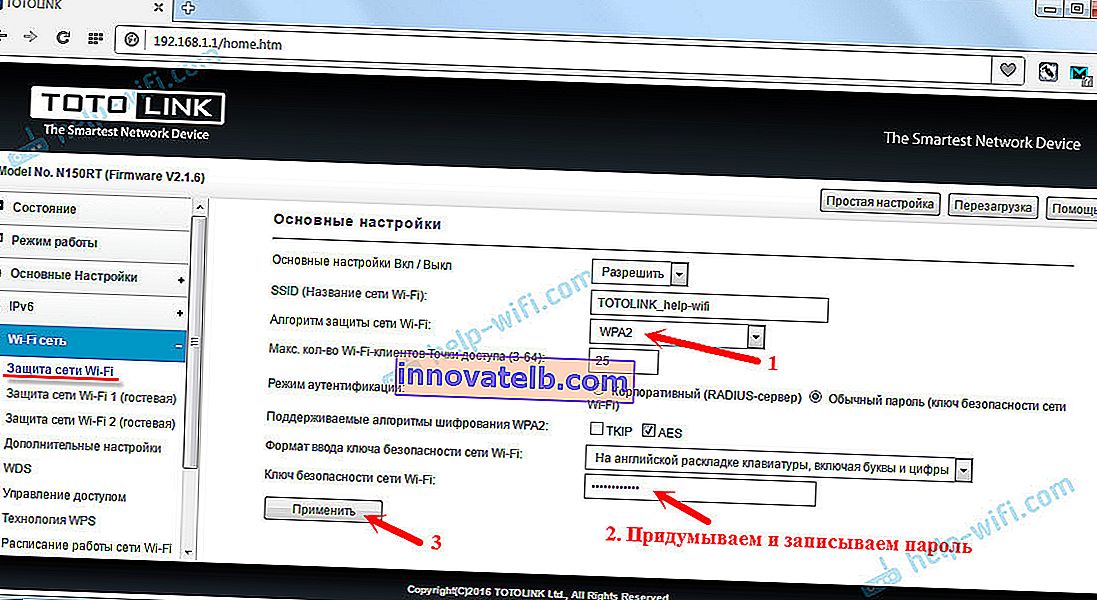
על מנת שהשינויים ייכנסו לתוקף, עליך להפעיל מחדש את הנתב. לשם כך לחץ על כפתור "הפעל מחדש".
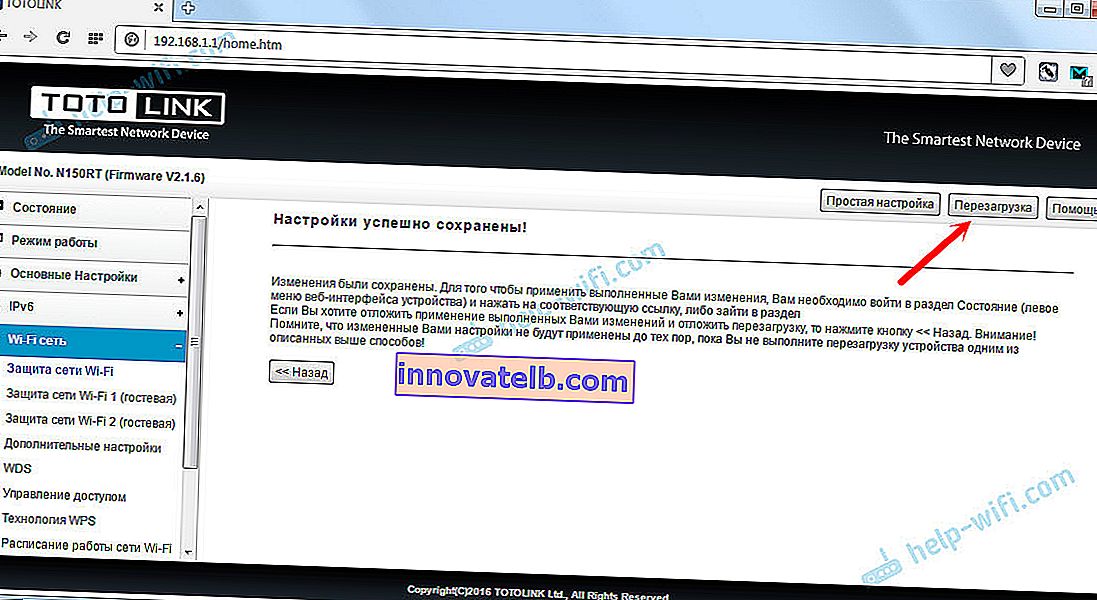
לאחר אתחול מחדש של הנתב, כדי להתחבר לרשת ה- Wi-Fi שלך, יהיה עליך לציין את הסיסמה שהגדרנו זה עתה. אם התקנים מסוימים כבר חוברו לנתב, תצטרך לחבר אותם מחדש.
לא פעם, לאחר שינוי הסיסמה, המחשב עשוי להציג את השגיאות "Windows לא יכול להתחבר ל ...", או "הגדרות הרשת שנשמרו במחשב זה אינן עומדות בדרישות רשת זו." אתה רק צריך למחוק את הרשת במחשב. להוראות Windows 7, ראה כאן. ואם יש לך את Windows 10, אז אתה צריך לשכוח את הרשת.